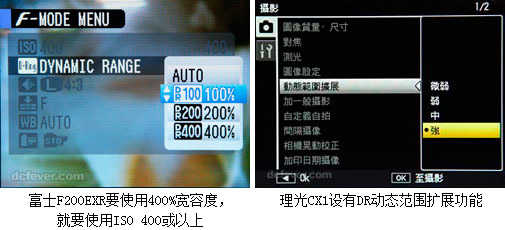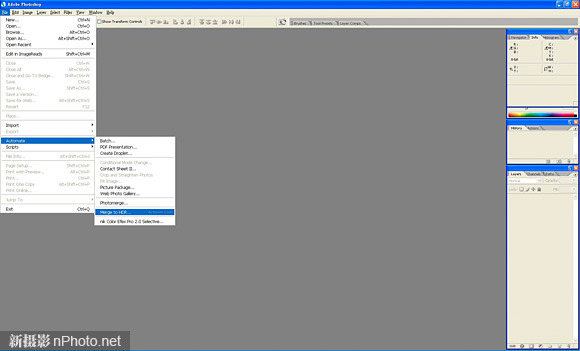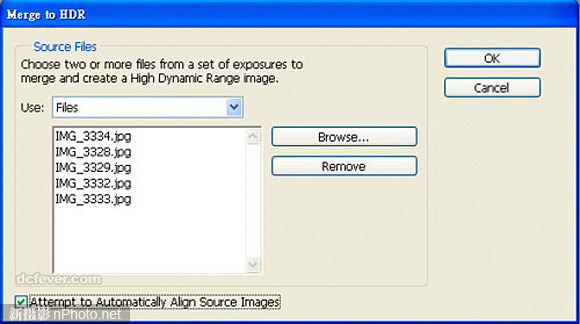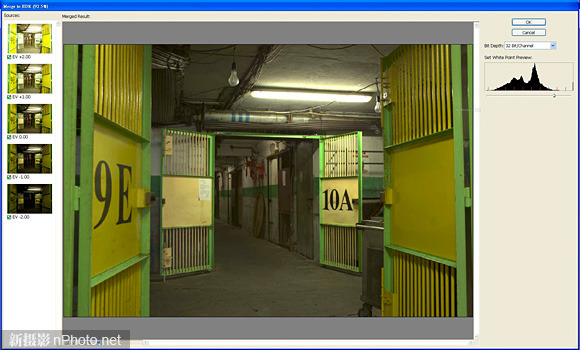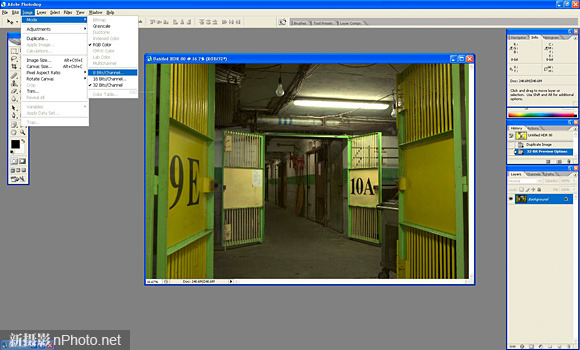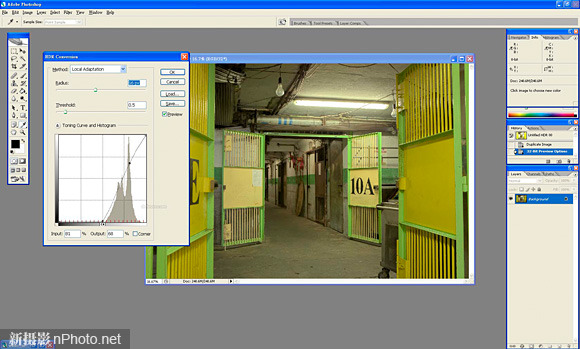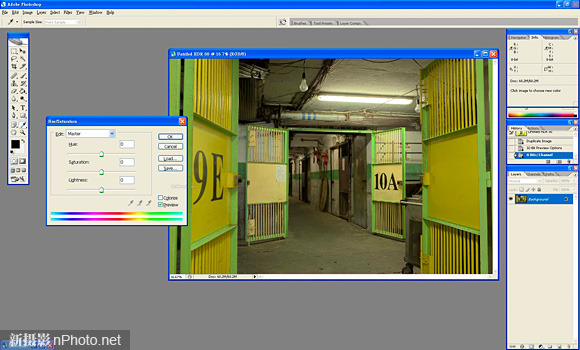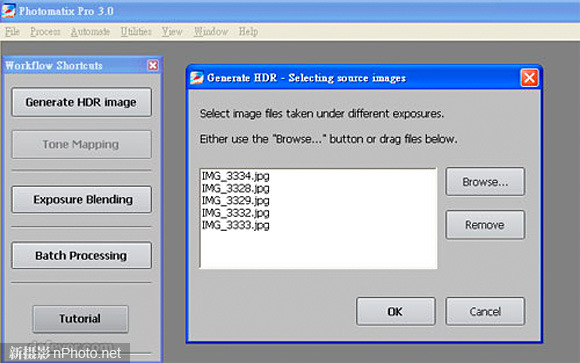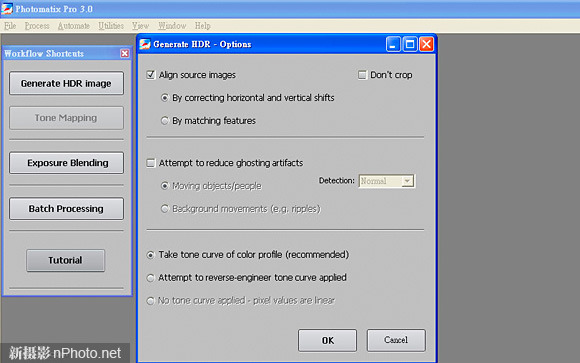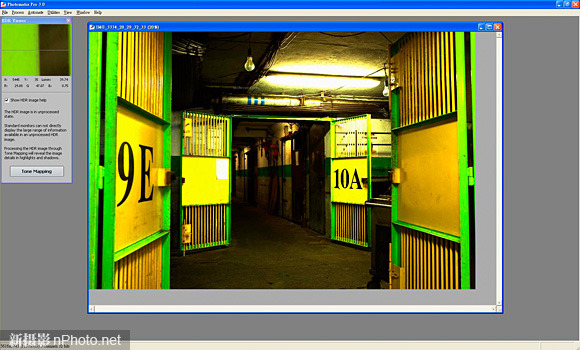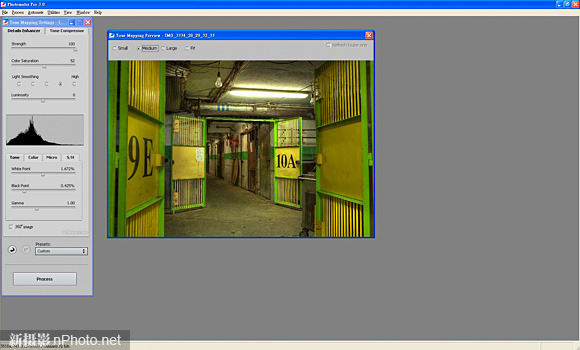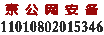HDR照片制作完全教程
发表时间:2011/3/11 9:32:00
HDR是什么?
HDR是英文High Dynamic Range(高动态范围)的缩写。在大光比环境下拍摄,普通相机因受到动态范围的限制,不能纪录极端亮或者暗的细节。经HDR程序处理的照片,即使在大光比情况拍摄下,无论高光、暗位都能够获得比普通照片更佳的层次。
在胶片摄影年代,人们已经能够在暗房冲洗时,透过局部加光(Dodge)或减光(Burn),来增减照片光位与暗位的层次。虽然现在大家已很少有机会接触暗房,不过仍可在Photoshop中找到Dodge及Burn两个工具,模拟出暗房局部加光或减光的效果。
进入数码摄影时代,当然有更好的方法来增加照片的层次。Photopshop自2005年推出的CS2版本开始,就开始提供Merge to HDR功能。大家只要拍摄构图相同但曝光不同的几张照片,就可用这个功能合并出HDR照片。除了Photoshop之外,市面上也出现了其他同样功能的软件,为大家提供了更多选择。
除了后期制作之外,数码相机生产商近年也不断专注于研发拍摄出更高动态范围的硬件与内置功能。其中富士可谓当中的佼佼者,早于2004年便推出高动态范围的SuperCCD SR,用一半像素用来纪录正常亮度,另一半用来纪录画面的暗位,并且应用到旗下的数码单反S3 Pro上。之后其他品牌的数码单反相机也有推出提高影像动态范围的运算功能,例如尼康的 Active D-Lighting、佳能的高光优先模式、宾得的动态范围扩大功能以及索尼的D-Range Optimizer等,以简单的方法提升照片的层次。到后来,连小DC也开始加入了高动态范围的功能,例如富士、尼康、理光的部分型号等都有类似功能。
HDR照片制作原理及限制
正如前文所提,制作HDR照片的方法,主要分为相机内置功能及后期软件处理两种,在这里先说说相机内置功能。大家使用有此功能的相机时,可能会发现开启这些功能后,相机的测光会比正常偏向曝光不足,又或者要选用较高感光度才可使用这些功能。虽然方式有点不同,其实原理方面大同小异。
选用了高动态范围功能时,一些型号的相机规定要选用较高感光度,不过大家不要以为感光度真的提高了,实际上相机在背后做动作的却是利用提高快门速度来减少曝光,以保存更多高光部分的细节。减少曝光之后,相机就会利用内置的图像处理器进行运算,给高光位以外的地方局部加光,令整张照片的光影恢复正常。不过由于暗位被后期加亮,因此噪点会较为明显。一些相机就不会规定大家选用较高感光度,不过就会在背后指示测光系统自动减少曝光值以增加高光位细节,然后就在进行图像处理时加亮暗位。另外也有部分型号不会规定选用高感光值,也不会影响测光,只是单一地将照片的暗位加亮。
至于富士配备Super CCD SR或EXR的型号,就可以利用两组像素来分别纪录画面的暗位以及高光位,理论上可以在不增加噪点的情况下提高感光度,不过输出的照片像素会减半。至于理光CX1 首创的DR高宽容模式,可透过高速连续拍摄两张不同曝光值的影像,以HDR的方式合成为一张照片。不过拍摄移动中的主体时,照片就有可能出现残影现像。
最后要说的就是软件合拼,这个方法虽然较为麻烦,不过效果也最为显著。大家拍摄时,先用三脚架固定位置,然后以包围曝光拍摄3至5张照片,例如拍摄一套-2EV、-1EV、0EV、+1EV、+2EV的照片,作为制作HDR的材料。一些较新版本的软件,更可提供自动影像对正功能,拍摄时就不一定要用三脚架固定。将这一系列照片输入之后,软件便能够自动找出最多层次的部分用作合并,在大光比环境下也可拍出有足够层次的照片。不过这个方法不能够适用于移动中的主体,不然照片亦会出现残影。
如果真的要对动态主体进行HDR,方法是只拍摄一张RAW照片用作HDR制作。大家只要拍摄一张曝光正常的RAW格式照片,利用RAW处理软件将同一张照片输出至 -1EV、0EV、+1EV 三个JPEG文件,就可以用HDR软件将三个文件合并。这个方法用起来十分方便,不过照片的噪点会较多。
HDR效果比较
现在推出的不少新款DC都标榜可拍出高动态范围照片,究竟这些DC拍出来的效果跟软件HDR照片相差有多大?本次就使用了富士FinePix F200EXR及理光CX1作为比较对象,在同一环境测试其内置高动态范围模式的效果。在HDR后期别方面,用来制作HDR照片的相机是EOS 5D Mark II,HDR软件使用Photoshop CS2以及Photomatix Pro。
HDR软件制作步骤
Photoshop CS2
Photoshop是不少摄影人都会采用的修图软件,而Photoshop于CS2版本开始加入HDR照片制作功能。以Photoshop来制作HDR并不算太复杂,而且效果也十分自然。作品的成败关键,在于由32-bit影像转为8-bit时的反差调较。
1. 在菜单中打开Automate -> Merge to HDR,开启HDR合并面板。
2. 按Browse按钮,选择3至5张曝光不同的照片组合,用作HDR照片合并,然而按OK确定。如果拍摄时没有用三脚架固定,可以选取“Attempt to Automatically Align Source Images”选项,软件便会为大家较准照片的位置。
3. 之后,Photoshop会为大家初步合并出一张预览图,右边会出现一个直方图,用作设定照片的白场,大家可以将直方图下面刻度推至直方图右边的“山脚”位置,令照片的高光位有更多层次。照片这时看来较暗、较灰,这点可容后处理。
4. 稍后Photoshop会为大家合并出一个32-bit的HDR图像,我们可以从菜单中选取Image -> Mode -> 8 Bits/Channel,开启HDR Conversion面板,将照片转化为普通可用的JPEG,并顺便调较好照片的反差。
5. 在 HDR Conversion面板,于Method中选取Local Adaptation,下方会出现一个Toning Curve and Histogram控制选项,用法类似Photshop的Curve曲线功能。如图所示,我们要将斜线的中间拉至直方图左边的山脚,指示出照片的黑场开始位置,有需要亦可再拉动直线的其他位置,令照片的反差尽量自然。
6. 转为8-bit文件后,就可以对照片进行一般调较(如饱和度、色调等),然后储存为8-bit JPEG图像文件。
Photomatrix Pro
Photomatrix Pro是另一个较多人用的HDR图像软件,选项比Photoshop多,变化也较大。相比起Photoshop,用Photomatrix Pro处理出来的照片层次及细节可以相当夸张,拍摄如云层、建筑物等景物便更有气势。
1. 在Workflow Shotcuts中选择Generate HDR Image,开启Selecting source images面板,并按Browse按钮选取需要进行HDR处理的一系列照片。
2. 选择档案后按OK进入Generate HDR - Options面板,这时可直接按OK,让软件开始合并HDR影像。
3. 初步合并出来的照片,色调、对比都不妥当,这时可按下Tone Mapping按钮作进一步调较。
4. 打开Tone Mapping面板后,有几个主要选项需要调较。Strength是指照片的细节,多数使用Photomatrix Pro的用户都喜欢将其设为100,如果不希望画面的细节太过夸张,可按需要设定。另外大家也可调较Luminosity、White Point以及Black Point以控制照片的明暗对比,调较这三个选项时,面板中的直方图会跟随着变动,可用作参考照片的曝光情况。一切设置没有问题后,就可按Process进行正式HDR合并处理。
5. 合并完成后,选择菜单中的File -> Save As存档。
三张不同曝光vs.一张 RAW 合并
利用HDR技术,大家可以突破宽容度的限制,将照片的层次细节带到一个前所未有的水平,进一步扩阔摄影创作的空间。利用软件合并方法可以得出较佳效果,不过碍于拍摄及后制过程十分麻烦,在人多的地方更是几乎没可能拍摄,实用性可说十分有限。不过对于摄影爱好者来说,能够制作出一张漂亮的HDR照片会更有成功感。至于相机内置高宽容度功能拍出来的照片,虽然有较多噪点,效果也不及软件后制明显,不过由于使用方便,对于普通用户来说可能更为实用。
我们支持的支付方式:
储值预付款 / 网上银行 / 支付宝银行转帐 / 积分支付 /